So verwendest du mehrere Konten und Workspaces in Slack
Slack ermöglicht es Ihnen, mehr als ein Konto und Workspace zu erstellen. Und das Beste ist, dass Sie nicht zwischen den verschiedenen von Ihnen erstellten Konten wechseln müssen, um Ihre Workspaces anzuzeigen, anders als bei anderen Anwendungen, die mehrere Konten unterstützen.
Sie müssen lediglich Ihre verschiedenen Workspaces mit der Slack-Desktop-Anwendung verbinden, und schon sind Sie fertig. Alle Ihre Workspaces werden im Workspace-Bereich von Slack sichtbar sein. Das bedeutet, Sie können jeden beliebigen Workspace öffnen und ansehen sowie Ihre Aufgaben erledigen. Darüber hinaus erhalten Sie weiterhin problemlos Benachrichtigungen aus allen Workspaces.
Dieser Artikel ist eine Schritt-für-Schritt-Anleitung, wie Sie mehrere Slack-Workspaces und -Konten erstellen, wechseln und hinzufügen können.
So erstellen Sie einen neuen Workspace in Slack
Befolgen Sie diese einfachen Schritte, um Ihren neuen Slack-Arbeitsbereich zu erstellen:
-
Öffnen Sie die und melden Sie sich dort an oder melden Sie sich mit Ihrer Desktop-Anwendung an;
-
Suchen Sie Ihren Arbeitsbereich oben links auf dem Bildschirm und klicken Sie darauf.
-
Gehe zu „Arbeitsbereich hinzufügen“ > Wähle „Neuen Arbeitsbereich erstellen“.
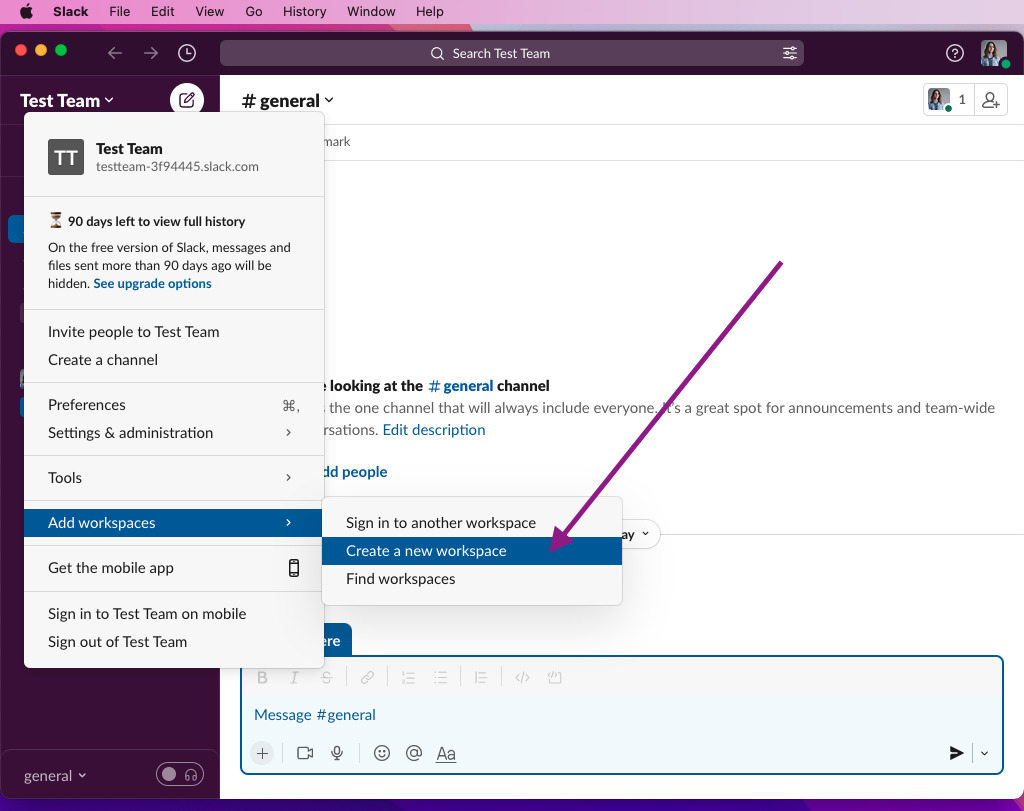
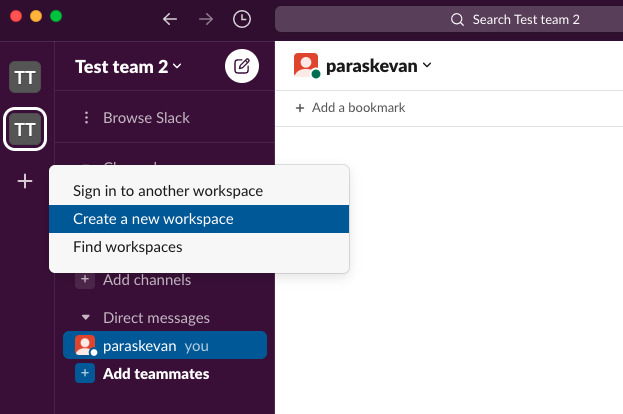
-
Geben Sie nun im Browserfenster die E-Mail-Adresse und das Passwort ein, mit denen Sie die Arbeitsbereiche erstellt haben.
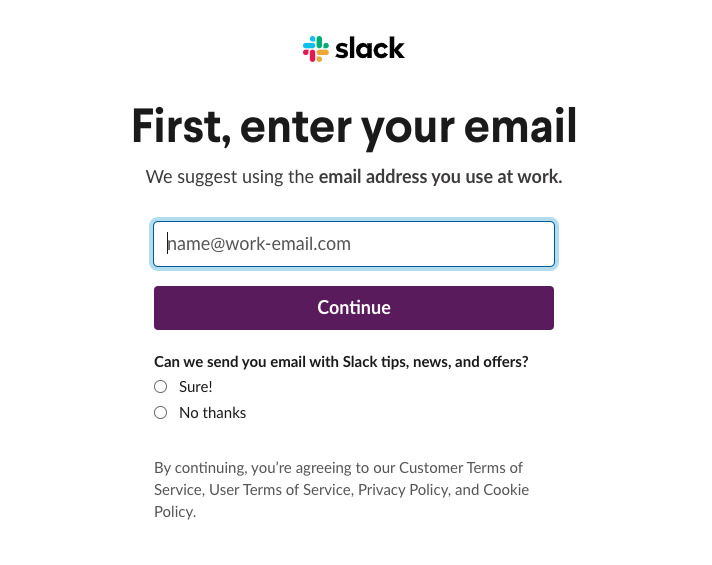
Danach müssen Sie eine Liste Ihrer Arbeitsbereiche sehen, die Sie für die gewünschten Aktionen verwenden können.
So wechseln Sie zwischen mehreren Arbeitsbereichen in Slack
In Slack ist jeder Arbeitsbereich von den anderen getrennt. Daher müssen Sie, wenn Sie mit mehreren Personen gleichzeitig über den Browser kommunizieren möchten, mehrere Tabs dafür öffnen.
Wenn Sie jedoch eine Desktop-Anwendung verwenden, können Sie so zwischen mehreren Slack-Arbeitsbereichen wechseln:
- • Jedem Ihrer Slack-Arbeitsbereiche wird eine Nummer zugewiesen. Gehen Sie also zum linken Bereich, um diese Nummer zu sehen. Die Tastenkombinationen nehmen zu, je mehr Arbeitsbereiche Sie haben.
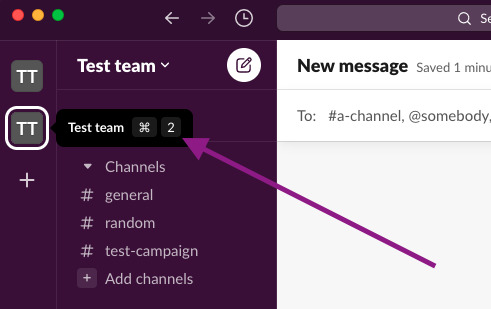
- • Klicken Sie auf der linken Seite der App, um die Profileinstellungen anzuzeigen.
- • Klicken Sie nun auf „Wechseln zu“ und dann auf den Namen des Arbeitsbereichs, den Sie besuchen möchten. Alternativ können Sie die Tastenkombination verwenden.
Einige Tipps:
- • Für Windows verwenden Sie die Tastenkombination STRG + 2 und für Mac verwenden Sie cmd + 2, um zwischen Arbeitsbereichen zu wechseln.
- • Verwenden Sie [CMD | ⊞CTRL] + [:arrow_up:SHIFT] + [ | ], um vor- und zurückzunavigieren, ohne sich den Index des Arbeitsbereichs merken zu müssen.
Wie verwende ich mehrere Slack-Konten in der mobilen Anwendung?
Wenn Sie jederzeit über Ihr Mobilgerät auf mehrere Workspaces in Slack zugreifen möchten, können Sie ganz einfach all Ihre Konten und Workspaces hinzufügen. Dies ist sowohl auf Android- als auch auf iOS-Plattformen möglich.
Hier sind die Schritte, um mehrere Slack-Konten auf dem Mobilgerät zu verwenden:
-
Öffne die Slack-Anwendung auf deinem Handy und wische nach rechts.
-
Sie sehen nun eine Seitenleiste mit dem Titel – „Arbeitsbereiche“. Dort werden alle derzeit auf Ihrem Mobilgerät angemeldeten Arbeitsbereiche angezeigt.
-
Suchen Sie „Arbeitsbereich hinzufügen“ unten in der Seitenleiste und klicken Sie darauf.
-
Dies gibt Ihnen drei Auswahlmöglichkeiten:
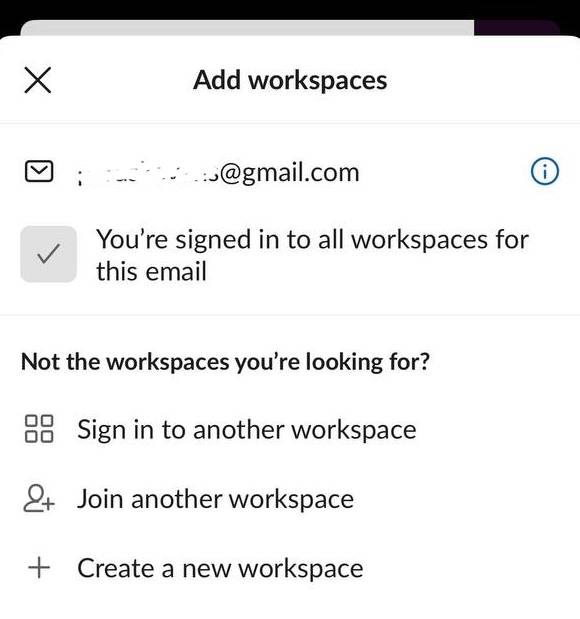
- • In einem anderen Workspace anmelden: Sie können diese Option wählen, um sich über Ihre E-Mail, Workspace-URL, QR-Code, Apple-Konto oder Google-Konto bei Slack anzumelden.
- • Einem anderen Workspace beitreten: Wenn Sie dies auswählen, werden Sie aufgefordert, eine E-Mail-Adresse auszuwählen. Es kann eine andere oder Ihre aktuelle E-Mail-Adresse sein. Nach Auswahl der E-Mail-Adresse werden alle damit erstellten Workspaces angezeigt.
- • Einen neuen Workspace erstellen: Sie können einen neuen Workspace erstellen, indem Sie eine E-Mail-Adresse eingeben und die oben genannten Schritte befolgen.
So melden Sie sich von einem Slack-Konto ab
Falls Sie sich von einem Konto abmelden möchten, müssen Sie alle damit verbundenen Arbeitsbereiche entfernen. Nachfolgend finden Sie die Schritte, um sich von einem Slack-Konto abzumelden:
-
Klicken Sie einfach mit der rechten Maustaste auf den Slack-Arbeitsbereich, von dem Sie sich abmelden möchten. Wählen Sie die Option „Abmelden“.
-
Wiederholen Sie diesen Schritt für alle mit dem Konto verbundenen Slack-Workspaces.
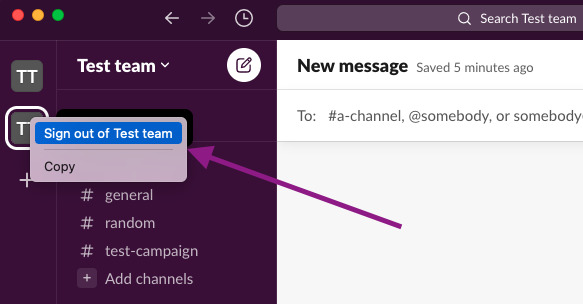
Auf dem Handy:
-
Oben links findest du den aktuellen Slack-Arbeitsbereich und tippst darauf.
-
Tippe auf die Schaltfläche „Weitere Optionen“, die sich neben dem Slack-Arbeitsbereich befindet, von dem du dich abmelden möchtest.
-
Tippe auf „Abmelden“.
-
Wiederholen Sie diese Schritte für alle Slack-Workspaces, die mit dem Konto verbunden sind.
Fazit
Slack dreht sich um Arbeitsbereiche. Es gibt Ihnen die Freiheit, mehrere Arbeitsbereiche hinzuzufügen, ohne manuell zwischen verschiedenen Konten wechseln zu müssen, um auf Ihre Arbeitsbereiche zuzugreifen. Melden Sie sich einfach einmal bei Ihren Slack-Arbeitsbereichen an, und die App funktioniert als eigenständiger Hub, unabhängig davon, welches Konto Sie verwenden. So können Sie mühelos weiterhin mit Ihren Teammitgliedern und Kunden kommunizieren.
Häufig gestellte Fragen
Slack-Arbeitsbereiche und -Kanäle sind kollaborative Räume, in denen sich Mitglieder um verschiedene Projekte, Teams, Themen, Einheiten und Gruppen versammeln und dabei ähnliche Zwecke verfolgen.
In einem Slack-Kanal können Mitglieder über ein bestimmtes Thema miteinander interagieren. Ein Hashtag-Symbol (#) wird vor dem Namen des Kanals angezeigt, wenn er öffentlich ist.Wenn Sie ihn privat machen, wird der Kanal durch das Symbol eines Vorhängeschlosses dargestellt.
Slack-Arbeitsbereiche umfassen private und öffentliche Kanäle, in denen größere Gruppen zusammenarbeiten können.
Wenn du mehrere Arbeitsbereiche in Slack erstellst, kannst du mit Personen aus deiner gesamten Organisation zusammenarbeiten, selbst aus verschiedenen Abteilungen. Alle können über denselben Channel aus ihren jeweiligen Arbeitsbereichen zusammenarbeiten.
Tipp: Multi-Arbeitsbereich-Channels können organisationsweit sein, was bedeutet, dass sie zu jedem Arbeitsbereich in deiner Organisation hinzugefügt und sogar als Standard-Channel für alle Mitglieder festgelegt werden können.
Es kann immer nur eine Person Eigentümer des Slack-Arbeitsbereichs sein. Daher stellen Sie sicher, dass Sie diese Rolle nur der richtigen Person zuweisen. Sie können diese Rolle einem vertrauenswürdigen Mitglied wie zum Beispiel zuweisen:
- • Einer Führungskraft oder einer leitenden Führungskraft
- • Einem Mitglied Ihrer IT-Abteilung, das für die Verwaltung von Konten oder die Bereitstellung von Lizenzen verantwortlich ist.